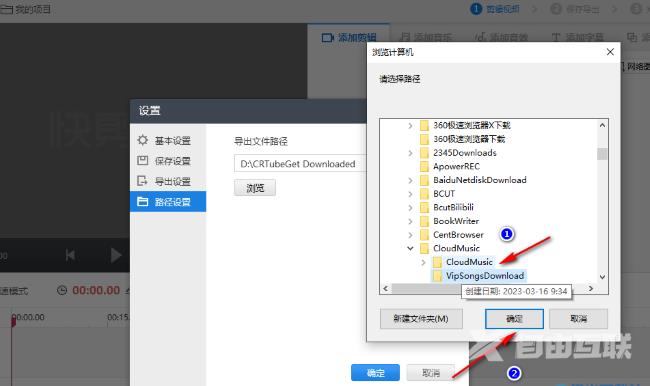快剪辑是一款功能强大操作简单的视频剪辑工具,能够帮助用户快速的剪辑制作出精美的视频。有小伙伴知道快剪辑如何更改文件导出路径吗,这里小编就给大家详细介绍一下快剪辑更
快剪辑是一款功能强大操作简单的视频剪辑工具,能够帮助用户快速的剪辑制作出精美的视频。有小伙伴知道快剪辑如何更改文件导出路径吗,这里小编就给大家详细介绍一下快剪辑更改文件导出路径的方法,有需要的小伙伴可以来看一看。
更改方法:
1、双击进入软件,点击右上角的倒三角按钮。
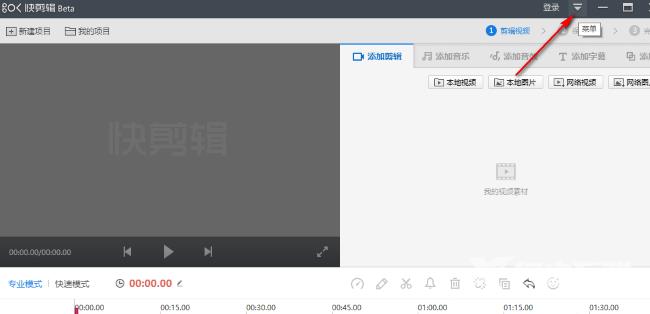
2、接着点击下方选项列表中的"设置"。
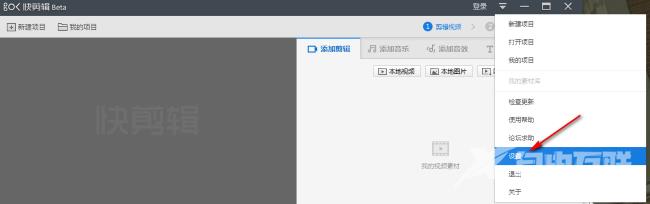
3、在打开的窗口界面中,点击左侧栏中的"路径设置"选项。
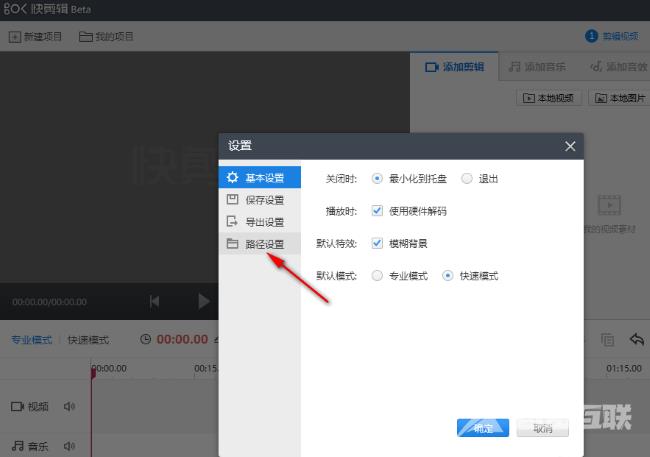
4、然后找到右侧中的"导出文件路径",点击"浏览"按钮。
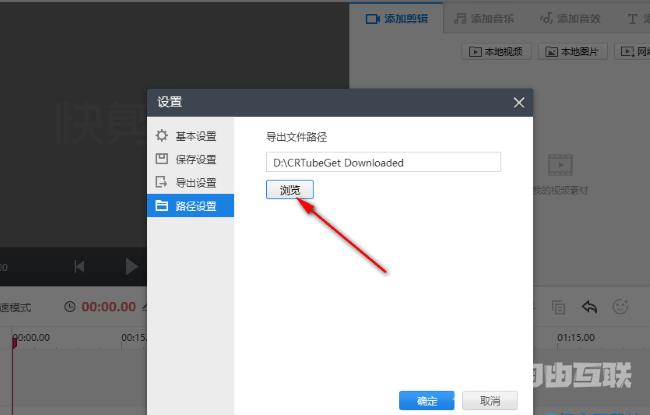
5、最后在给出的窗口中,选择一个合适的导出保存路径位置,随后点击"确定"就可以了。